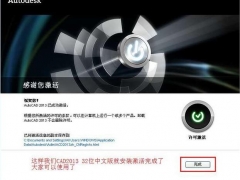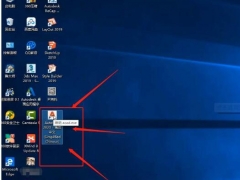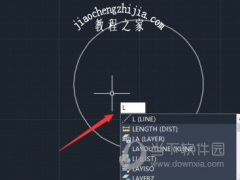AutoCAD2022怎么快速画指定边长五角星
教程之家
图片处理
AutoCAD2022是一款非常专业的制图软件,那有很多用户表示自己不知道怎么通过这款软件快速画指定边长五角星 ,下面就通过这篇文章给大家介绍一下,一起往下看吧!
首先,打开CAD2022正交F8,
然后输入命令:POL,5边形,任意边长,(其间用空格键快速实现);
如下图示:

而后画辅助圆来定中心点,需找到圆的三点定圆命令;
画辅助圆,而后画中心线,如下图示:



画一条连线,而后阵列此线,作出五角星,
(阵列命令:AR,选连线,空格;选极轴,空格;
选中心点为圆心,空格;项目数为5,作出五角星。)
如下图示:

去除五边形,圆的辅助线,而后采用缩放命令:SC,空格;
选取边长,空格;再指定五角星的圆心为基点,空格;
参照:R,空格;从五角星的一端点到横向的另一端点,空格;
输入新的距离100,空格;即可实现边长是100的五角星。



去除中心线,即可实现边长是100的五角星,如下图示:

好了,以上就是小编为大家带来关于“AutoCAD2022怎么快速画指定边长五角星”这个问题的全部内容解答了,希望能帮助到你。